한쇼 파일을 파워포인트로 간편하게 변환하는 방법과 활용 가이드
한컴오피스의 한쇼(Hancom Show)는 한국에서 널리 사용되는 발표 소프트웨어 중 하나입니다. 많은 사람들이 마이크로소프트 파워포인트와 유사한 기능을 제공하는 한쇼를 사용하지만, 다른 사람들과 파일을 공유할 때 한쇼 파일(.show)을 파워포인트 파일(.pptx)로 변환해야 할 때가 많습니다. 이번 포스팅에서는 한쇼 파일을 파워포인트로 변환하는 방법과 한쇼의 활용 방법, 무료 설치 방법을 소개합니다.


한쇼란? 🤔
한쇼는 한컴오피스 패키지에 포함된 프레젠테이션 소프트웨어입니다. 마이크로소프트 파워포인트와 비슷한 기능을 제공하여 슬라이드 디자인, 애니메이션, 차트 및 도형 삽입 등의 다양한 기능을 제공합니다. 한쇼는 주로 한국 사용자들이 선호하며, 특히 한글과 호환성이 높아 많은 사람들이 사용하고 있습니다.
한쇼 파일을 파워포인트로 변환하는 방법 📁
- 한쇼 열기: 먼저 변환할 .show 파일을 한쇼에서 엽니다.
- 파일 저장: 파일 메뉴에서 ‘다른 이름으로 저장’을 선택합니다.
- 형식 선택: 파일 형식을 .pptx(PowerPoint)로 선택하고 저장을 클릭합니다.
이 방법으로 한쇼 파일을 파워포인트 형식으로 변환하여 간편하게 공유할 수 있습니다.
한쇼 활용 방법 📊
- 프레젠테이션 디자인: 다양한 슬라이드 템플릿과 디자인을 제공하여 빠르고 손쉽게 프레젠테이션을 제작할 수 있습니다.
- 애니메이션 효과: 파워포인트와 유사한 애니메이션 기능으로 슬라이드에 생동감을 더할 수 있습니다.
- 차트 및 도형: 데이터 시각화에 유용한 차트, 도형 삽입 기능으로 정보를 효과적으로 전달할 수 있습니다.
한쇼 무료 설치 방법 🔍
- 한컴오피스 다운로드: 한쇼는 한컴오피스 패키지의 일부이므로, 한컴오피스 웹사이트에서 한컴오피스를 다운로드합니다.
- 무료 체험판 설치: 무료 체험판을 설치하면 한쇼를 포함한 여러 한컴오피스 소프트웨어를 사용할 수 있습니다.
정식 버전을 사용하려면 라이선스를 구매해야 하며, 한쇼 단독 설치는 불가능합니다.
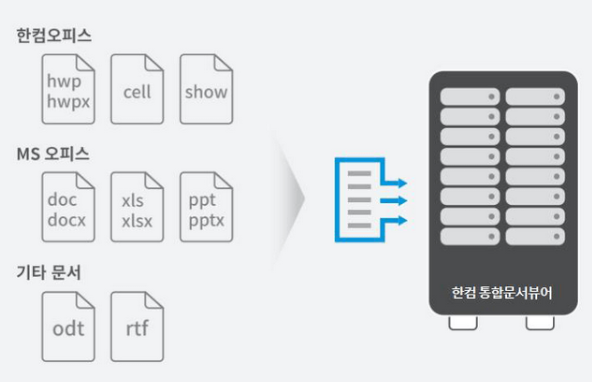
한쇼의 장단점 🎛️
장점 ✅
- 한국어 지원이 완벽하여 사용자에게 친숙합니다.
- 파워포인트와 유사한 인터페이스로 사용이 간편합니다.
- 한글, 한셀 등 한컴오피스와의 호환성이 뛰어납니다.
단점 ❌
- 해외 소프트웨어와의 호환성이 떨어집니다.
- 무료로 사용 가능한 옵션이 제한적입니다.
- 사용자가 적어 온라인에서 참고할 자료가 부족할 수 있습니다.


한쇼와 파워포인트, 어떤 차이가 있을까요? 🔍
한쇼와 파워포인트는 기능적으로 유사하지만, 몇 가지 차이점이 있습니다. 이러한 차이점들을 이해하고 활용하면 더 효과적으로 프레젠테이션을 준비할 수 있습니다.
1. 사용자 인터페이스 🖥️
한쇼와 파워포인트는 비슷한 레이아웃과 도구를 제공하지만, 한쇼는 한국어 사용 환경에 더 최적화되어 있어 한국 사용자에게 더욱 친숙합니다. 파워포인트는 글로벌 표준 소프트웨어로, 국제적인 파일 공유나 협업에서는 더 유리할 수 있습니다.
2. 호환성 🔗
파워포인트는 다양한 소프트웨어와 호환되지만, 한쇼는 한컴오피스 내에서 최적의 호환성을 보장합니다. 특히 한글과의 호환성이 뛰어나며, 한쇼에서 만든 파일은 한컴오피스의 다른 프로그램과 쉽게 연동할 수 있습니다. 그러나 파워포인트와의 완벽한 호환성은 다소 제한적일 수 있으므로, 변환 후 내용이 달라질 가능성을 체크해야 합니다.
3. 사용 목적 🎯
한쇼는 주로 국내 발표 환경에서 많이 활용됩니다. 반면, 파워포인트는 글로벌 스탠다드로, 국제회의나 외국 클라이언트와의 협업에서 더 유용할 수 있습니다.

한쇼 파일 변환 시 유의사항 ⚠️
한쇼 파일을 파워포인트로 변환할 때는 몇 가지 유의해야 할 사항이 있습니다:
- 애니메이션과 효과 손실: 한쇼의 일부 애니메이션이나 효과가 파워포인트로 변환되면서 사라질 수 있습니다.
- 폰트 및 레이아웃: 사용된 폰트가 파워포인트와 다르거나 없는 경우, 레이아웃이 깨질 수 있습니다. 이를 방지하려면 기본적으로 사용되는 폰트를 선택하거나 파워포인트에서 최종 확인을 진행해야 합니다.
- 파일 크기: 변환 과정에서 이미지나 미디어 파일의 크기가 변경될 수 있으므로 최종 파일 크기를 체크하는 것이 좋습니다.
변환 관련 추가 팁 및 도구 🌟
더 나은 파일 호환을 위해 유용한 몇 가지 팁과 도구를 소개합니다:
1. 한쇼의 PDF 변환 활용하기 📑
한쇼는 PDF 형식으로도 저장할 수 있습니다. PDF 파일은 슬라이드 형식을 그대로 유지하므로, 내용이 변형되는 것을 방지하고 싶을 때 유용합니다. PDF로 변환 후, 필요시 다시 파워포인트로 불러와 수정하는 것도 하나의 방법입니다.
2. 클라우드 저장소 활용 💾
한쇼와 파워포인트를 자유롭게 사용할 수 있도록, 클라우드 저장소를 활용하는 것도 좋은 방법입니다. 한컴스페이스와 마이크로소프트 원드라이브를 통해 파일을 공유하고, 필요에 따라 파일을 재변환할 수 있습니다.
3. 변환 도구 활용하기 🔧
다양한 온라인 변환 도구들이 있어, 한쇼 파일을 파워포인트로 간편하게 변환할 수 있습니다. 한컴오피스 공식 변환 도구를 활용하거나, 타사 서비스(online-convert.com, smallpdf.com 등)를 통해 변환이 가능합니다.
마무리 🎉
한쇼는 한국 사용자들에게 유용한 프레젠테이션 도구입니다. 한쇼 파일을 파워포인트로 변환하는 방법과 각종 유의사항을 잘 이해하고 활용한다면, 더욱 유연하고 효율적으로 자료를 관리하고 발표를 준비할 수 있습니다. 한쇼의 다양한 기능을 통해 더 멋진 발표 자료를 만들어 보세요!
결론 및 활용 팁 🎉
한쇼는 특히 한국어 사용 환경에서 편리한 발표 도구로, 마이크로소프트 파워포인트와 유사한 기능을 제공해 누구나 쉽게 활용할 수 있습니다. 한쇼 파일을 파워포인트로 변환하여 보다 원활한 커뮤니케이션을 경험해 보세요. 다양한 기능과 한국어 호환성 덕분에 한쇼는 국내 사용자에게 유용한 선택이 될 수 있습니다.
한쇼 파일을 효과적으로 활용하여 멋진 프레젠테이션을 만들어보세요! 필요할 때는 변환 기능을 통해 파워포인트와 자유롭게 호환하여, 발표 자료를 보다 효율적으로 관리할 수 있습니다.
'Com' 카테고리의 다른 글
| 구글 크롬 다운로드 오류 해결 방법, 장점과 단점, 그리고 다운로드 설치법 알아보기 (4) | 2024.11.02 |
|---|---|
| 윈도우 11. 종료 버튼 만들기. 종료 아이콘 클릭 한방에 노트북 종료하기. (2) | 2024.11.01 |
| PDF 암호 설정 및 해제 방법 꿀팁! 초보자도 간편하게 파일 보안 강화하기 (1) | 2024.10.30 |
| 구글 폼(Google Forms)만들고 꾸미기, 초보자도 쉽게. (1) | 2024.10.29 |
| 유튜브 동영상 음원 추출, 다운로드하고 오프라인에서 즐기기 (5) | 2024.10.28 |